Google 高级图片搜索 - 您的入门指南
已发表: 2022-07-05在 Google 上搜索图像非常容易。 通过执行简单的谷歌图像搜索,我们大多数人会很快找到我们正在寻找的项目的快照。 谷歌将在结果部分的开头向您展示无穷无尽的照片和广告,然后将用户引导至自然结果。 在网上查找图片时,我们所有人都习惯于使用 Google 图片作为默认图片搜索选项。 然后是谷歌高级图片搜索。 有时您无法通过简单的搜索找到您正在寻找的确切或类型的图片。 在这种情况下,Google 高级图片搜索可以为您提供帮助。
如果您想在 Google 图片搜索中对图片进行排名,那么执行图片 SEO至关重要。 它将优化您的网站图像以在结果页面上排名更高。 您还可以选择小型企业 SEO 服务来为您的企业完成这项任务。
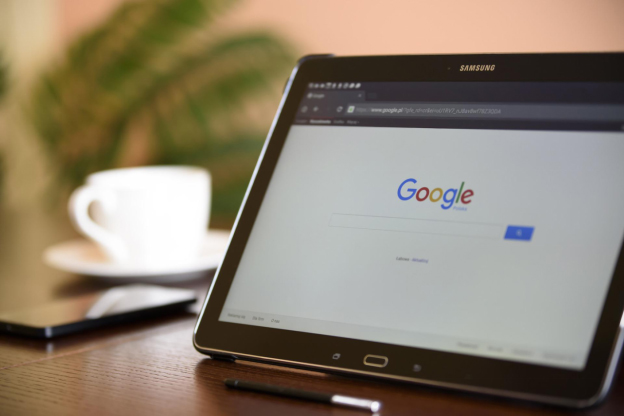
但谷歌的高级图片搜索究竟是什么?
这是一个简短而精彩的指南,介绍最流行的程序之一——谷歌高级图像搜索。 但在了解有关此工具的更多信息之前,让我们了解一些图片搜索的基础知识以及如何使用过滤器来改进 Google 图片搜索结果。
如何在 Google 高级图片搜索中使用过滤器?
以下方法将帮助您在 Google 上进行正确的图片搜索。 首先,在Google 图片中搜索“粉色连衣裙”之类的内容。
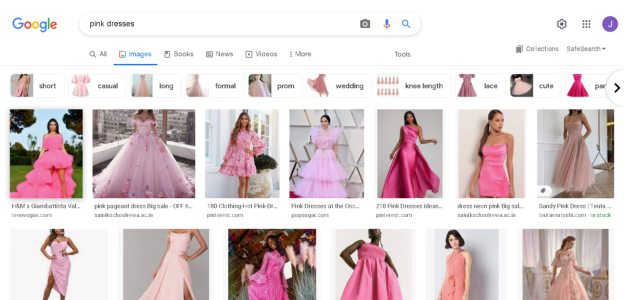
单击“工具”按钮。 您将在搜索栏下方找到它
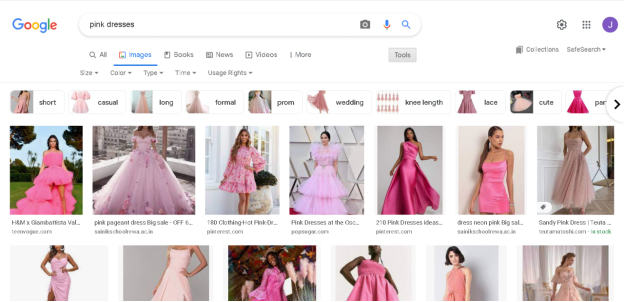
单击按钮后,您将看到一个下拉菜单,其中包含以下选项:
尺寸
从此选项中,您可以选择您正在寻找的图像尺寸(默认、大、中和图标)。 选择此选项后,Google 将仅显示具有这些尺寸的可用图像。 大图的平均尺寸为 1280 x 720,中图为 600 x 400,图标为 256 x 256。
颜色
您可以利用此选项根据颜色过滤图像。 选择此选项后,Google 将仅向您显示具有指定颜色主题的图像。
以下是您可以选择的颜色选项:
- 黑与白
- 透明的
- 任何颜色(默认)
您还可以从此下拉菜单中提供的调色板中选择您喜欢的颜色。
类型
此选项允许您选择要搜索的图像格式。 除了默认选择外,您还可以从三种不同的图像类型中进行选择。 以下是三种可用格式:
- 剪贴画
- 线描
- 动图
时间
此过滤器对于专门寻找在设定时间范围内发布的图像的专业人士(例如记者)非常有用。 它允许您查找过去 24 小时、过去一周、过去一个月或过去一年内发布的相关图像。
使用权
在将图片用于个人用途之前,检查图片的使用权限非常重要。 此选项非常适合实现这一目标。 它使我们能够找到可以合法使用而不会侵犯版权的图片。 您通常可以将此类图像用于个人或商业需求。 以下是菜单提供的两种许可证:
- 知识共享许可
- 商业和其他许可证
现在我们已经讨论了基础知识,让我们转到 Google 高级图像搜索选项。
如何使用谷歌高级图片搜索?
使用 Google 高级图像搜索,您可以找到特定的图像,而不会浪费太多时间滚动浏览结果。 以下是您的操作方法:
第 1 步:打开谷歌图片
首先在浏览器的地址框中输入 www.google.com,然后单击旁边的按钮。 加载主页后,选择“图像”。 您也可以直接输入您的搜索查询并在结果页面上选择图像。

第 2 步:切换到 Google 高级图片搜索
进入 Google 图片标签后,选择屏幕右上角的“设置”图标。 将出现一个下拉菜单。 从菜单中选择“高级搜索”,将打开一个带有高级搜索选项的新选项卡。
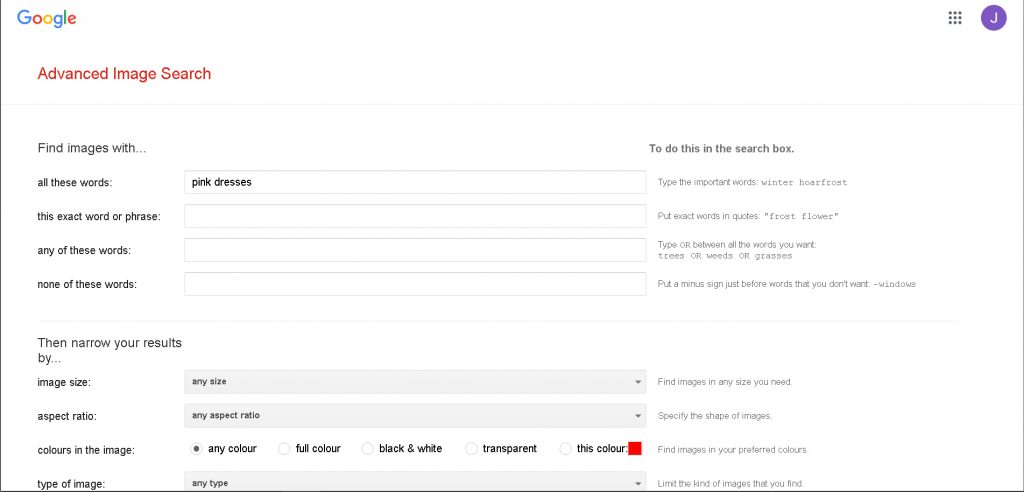
第 3 步:输入相应的关键字
根据您要搜索的内容,输入标签、名称、描述和其他选项。
“所有这些词”搜索包含您输入的所有词的图像,尽管不一定按该顺序。
“这个确切的单词或短语”提供的照片标有您输入的所有术语,按照您输入它们的确切顺序。 如果您正在寻找报价或特定信息,这将非常有帮助。
“任何这些词”会检查与您输入的词或短语相关的任何图像。 因此,您使用的一些短语可能与作为发现呈现的图像有关,但并非所有短语都与这些图像有关。
“这些字词中的任何一个”都不会阻止标有您不希望出现的字词的图像出现在搜索结果中。
第 4 步:完善您的高级图像搜索
下面列出了通过几个参数优化高级图像搜索的技术。 您可以使用这些过滤器缩小搜索结果的范围并节省大量时间:
- 图片尺寸
它使您能够搜索特定尺寸或一系列尺寸或曝光的照片。 - 纵横比
纵横比有助于搜索具有特定形状的图像,例如宽幅照片、矩形照片或航拍照片。 - 图像中的颜色
您可以使用此工具查找彩色或单色图像。 通过按该键旁边的彩色图标,您可以搜索具有特定颜色或具有透明背景的图像。 - 图像类型
通过指定“图像类型”,您可以指定要查找的更大范围的图像,例如肖像或风景照片、剪贴画、绘画或插图。 - 地区
此选项将搜索限制为已与某个国家或地区共享或标记的图像。 - 站点或域
您可以使用“网站或域”选项选择要搜索照片的网站类型。 - 安全搜索
它允许您选择是否排除显示暴力或暗示内容的图像,或者如果它们对您的搜索至关重要,则将它们包含在您的发现中。 - 文件类型
您可以使用此选项搜索特定文件类型的照片。 - 使用权
通过使用此选项,您可以将搜索限制为在用户个人隐私设置之外可以看到的图像。 例如,某些照片可能会被复制、与公众共享、修改或用于营利! 查看版权许可以了解确切的要求和标准,但请记住,您还必须以任何格式注明作者姓名。
另外,阅读

- 如何在 Google 地图中放置图钉 - 桌面版和移动版
- 如何删除谷歌评论:删除不良评论的 6 个步骤
- SEO 审计定价:2022 年 SEO 审计的成本是多少?
其他使用 Google 高级图片搜索的方法
谷歌反向图片搜索
使用反向图像搜索,您可以找到图片首次发布的位置、具有相同图像的其他网站、相同图像的多种尺寸以及相同图像。
与典型的基于文本的搜索类似,反向图像搜索将生成结果页面列表。 您可以查看已使用此图像的页面,而不是照片库。
你只需要提交你想要的图片,它就会立即列出所有已经使用过的网站以及文件大小和类型等额外信息。
谷歌镜头应用
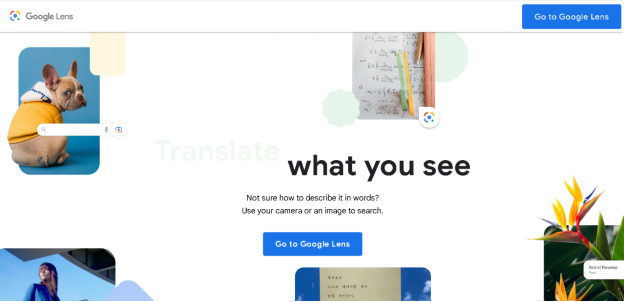
Google Lens 应用程序是一款支持基于图像的搜索的人工智能工具。 要开始搜索,请单击照片或从图库中选择最近的照片。 访问应用程序、选择主题或上传图片。
然后,您将获得有关照片的大量数据。 Google Lens 还可用于扫描和翻译文本说明和文件,检查潜在度假胜地的评论,创建增强现实环境,以及了解有关特定品牌、人物、对象或产品的更多信息。 您还可以通过应用程序直接扫描实物商品,在网上查找商品。 它将带您到产品页面,您可以在其中轻松下订单。
如何使用 Google 高级图像搜索进行竞争性研究
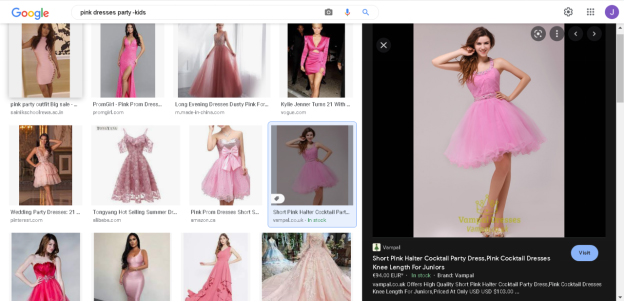
您可以通过以下方式利用 Google 高级图片搜索来击败竞争对手:
使用图像的特定词或短语查找竞争对手
在创办一家新公司时,您应该了解您的主要竞争对手。 您可以根据该信息调整您的数字营销工作。 除了确定主要竞争对手之外,您还可以检查他们的图形营销元素。
当您看到他们如何命名他们的照片以及他们是否为产品摄影创建信息图时,您可以增强您的项目或服务的视觉销售并获得博客的想法。
寻找客座博客机会
如果访客博客是您的链接构建策略的一部分,那么您就在正确的轨道上。 如果您不专注于访客博客,那么您正在放弃有利可图的反向链接机会。 通过使用图像搜索来查找相关的访客博客网站,创建思想领导品牌并为您的网站带来合格的流量。
寻找理想的客座写作机会可能需要很多时间。 您可以使用反向图像搜索找到客人发帖的机会,这有助于您提高比赛的权威性。 您可能会很快发现竞争对手作为访客发布和博客的网站列表。
写出好的产品图片描述
搜索引擎使用此类描述来对您的页面、测试结果、图片搜索结果和购物标签进行排名。 如果您的网站没有出现在搜索结果的顶部,您甚至可能不会出现在市场上。 您可以借助 Google 高级图片搜索对您的商品、测试结果、购物标签和图片搜索结果进行排名。
使用域过滤器并输入与您出售的商品相关的关键字。 加载后,您可以滚动搜索结果,以查看您的竞争对手为产品标题选择了哪些关键字。 每次上传目录时,都应始终在文件名、ALT 文本和产品描述中包含适当的关键字。
结论
当您需要搜索某些照片时,Google 高级图像搜索或图像查找器是一个很棒的工具。 我们希望这份详细的指南能让您更多地了解它,并在进行照片搜索时使用它。
经常问的问题
如何进行高级 Google 图片搜索?
访问 Google 图片搜索控制台并输入查询。 点击搜索按钮。 显示结果后,您将在屏幕右上角看到一个设置图标。 单击它并从下拉菜单中选择“高级搜索”。
可以用图片搜索吗?
您可以通过 www.google.com 使用图片进行搜索。 访问图片搜索部分并在搜索菜单中选择“上传图片”选项以使用图片搜索选项。
我可以拍下某样东西的照片并找出在哪里可以买到吗?
是的,您可以对目标产品图片进行反向图片搜索,或使用 Google 智能镜头应用来轻松体验。 尽管如此,这两个选项都会向您显示具有相似图像或产品的网页。
